iPhoneのロック画面に天気を表示することは簡単にできます。
またその日の天気や時間帯によって壁紙が変わる設定も簡単にできちゃいます。
雨の日だとロック画面も雨が降っている画面になるのです。そんな素敵なロック画面の簡単な設定方法をスクショ付きで解説していきます。
うまく天気が表示されないときの対処方法も紹介していますので、ぜひ参考にしてみてください。

画面ロック解除せずに天気を確認できます!
iPhoneロック画面に天気を表示する設定方法
ウィジェットという機能を使えば、自分のお気に入りのアプリを簡単にロック画面に追加できます。
ウィジェットとは、自身のiPhone内のアプリの機能や、アプリの中の情報をロック画面や、ホーム画面に表示できる機能のことを言います。
なのでウィジェットに天気を追加すると、画面を解除せずにいつでも天気を確認できるのです。
この章では、ロック画面に天気のアプリを追加する方法をスクショ付きで解説していきます。
- ロック画面を長押し
- 画面下に出てくる【カスタマイズ】をタップ
- 【ロック画面】を選択
- 【ウィジェットを追加】をタップ
- 【天気】をタップ
- 自身でカスタマイズ
- 【完了】
ロック画面を長押してロック解除します。
画面下に出てくる【カスタマイズ】を選択します。
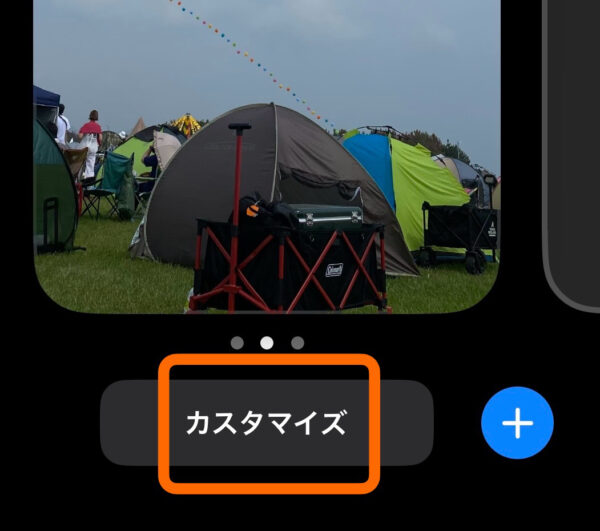
【ロック画面】を選択します。
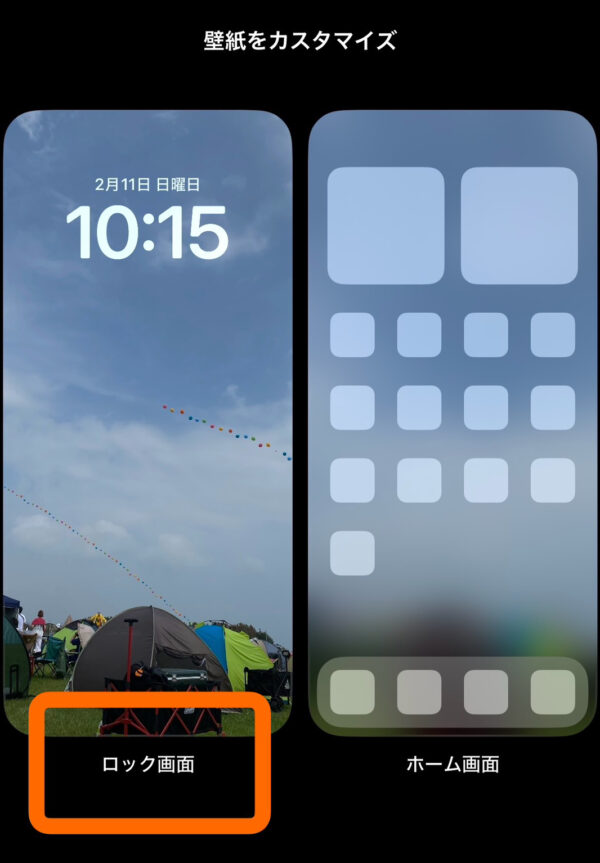
【ウィジェットを追加】を選択します。
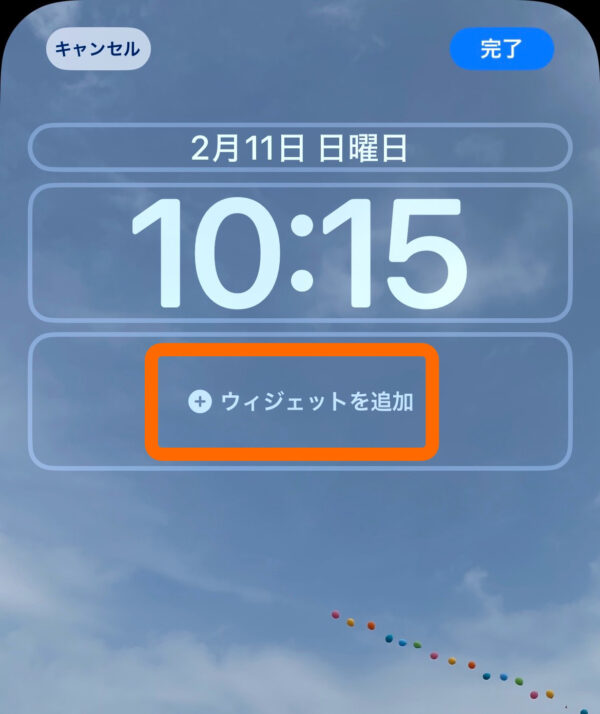
下にスクロールさせていくと、【天気】が出てくるのでタップします。
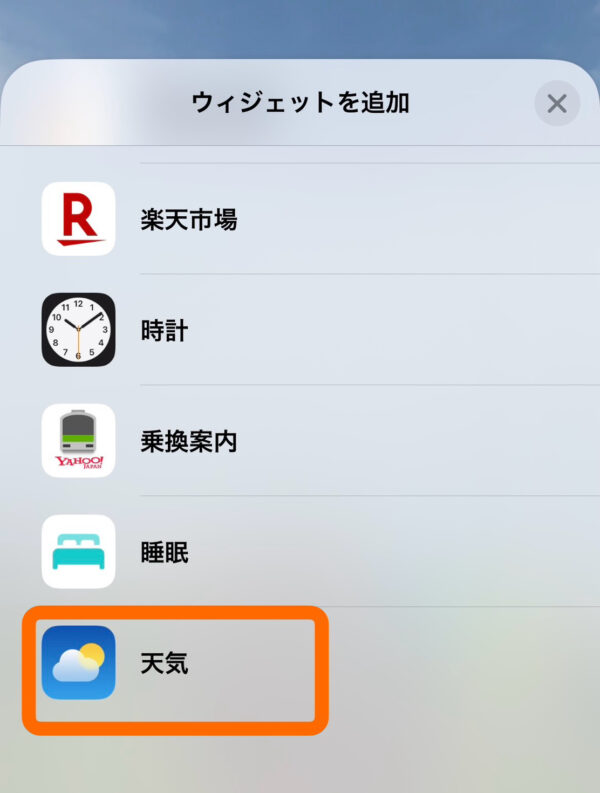
気温や日の入り時刻など、自身でロック画面で確認したい内容をカスタマイズしていきます。
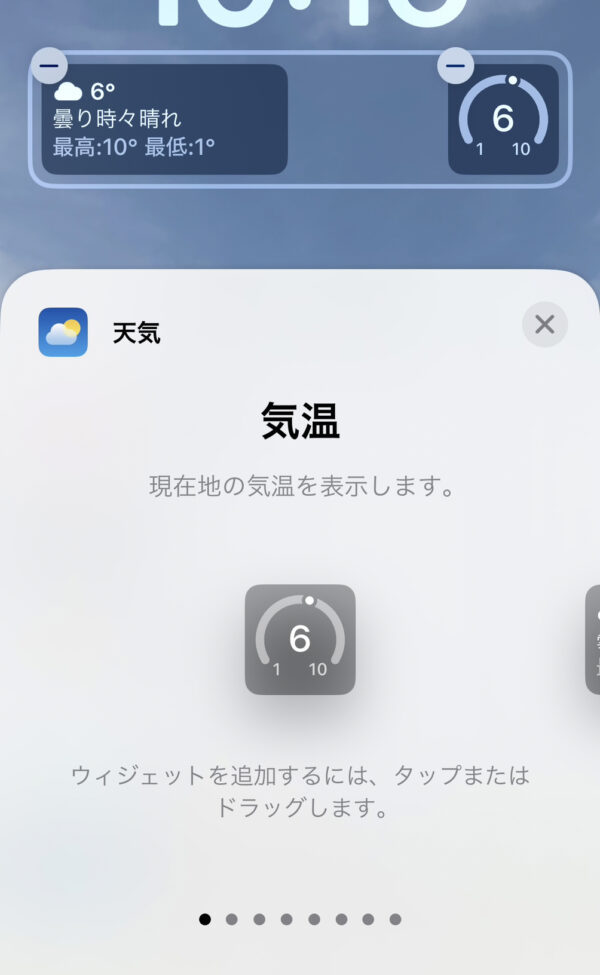
【完了】を選択します。
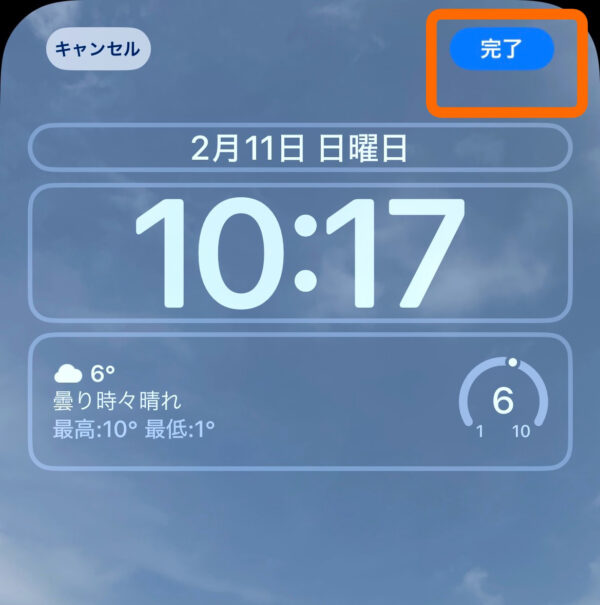
天気で変わる壁紙にする方法
次にその日の天気、その時の時間帯によってロック画面が変更する方法を紹介していきます。
晴れた日の満月の夜ですと、きれいな満月がロック画面で確認できたりするみたいなので、是非一度試してみてくださいね!

リアルタイムな天気を視覚的に確認できるようになります!
- ロック画面を長押し
- 左方向にスライド
- 【+】を選択
- 【天気】をタップ
- 壁紙をホームにも設定するか決める
- 【完了】
先ほどと同じように、ロック画面を長押しします。
画面を矢印のように左方向にスライドさせます。
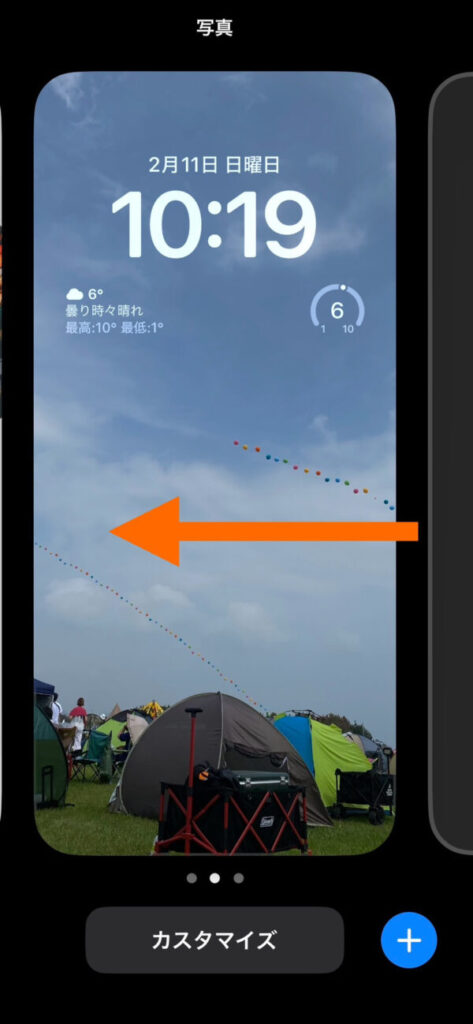
真ん中に出てきた【+】を選択します。
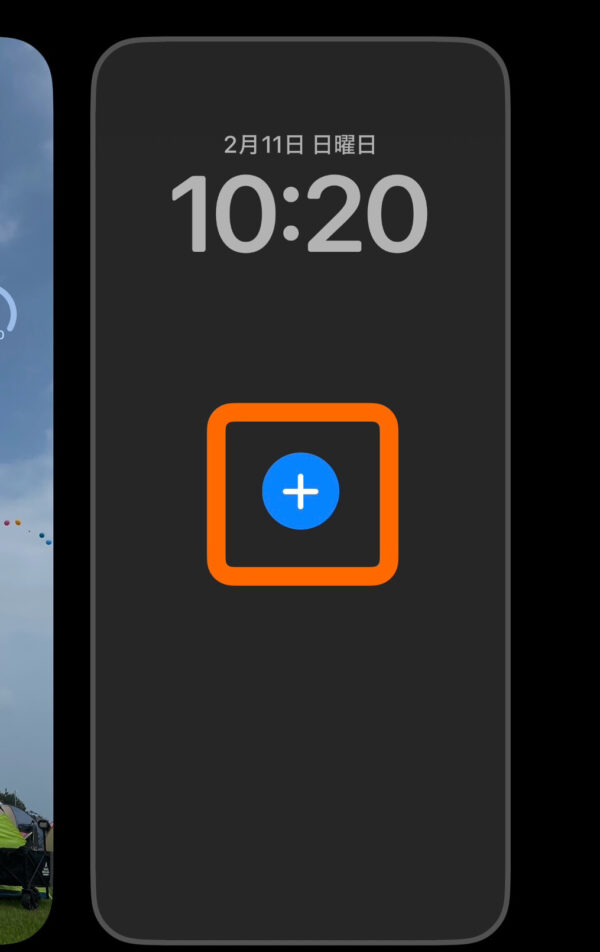
おすすめに表示されている【天気】を選択します。
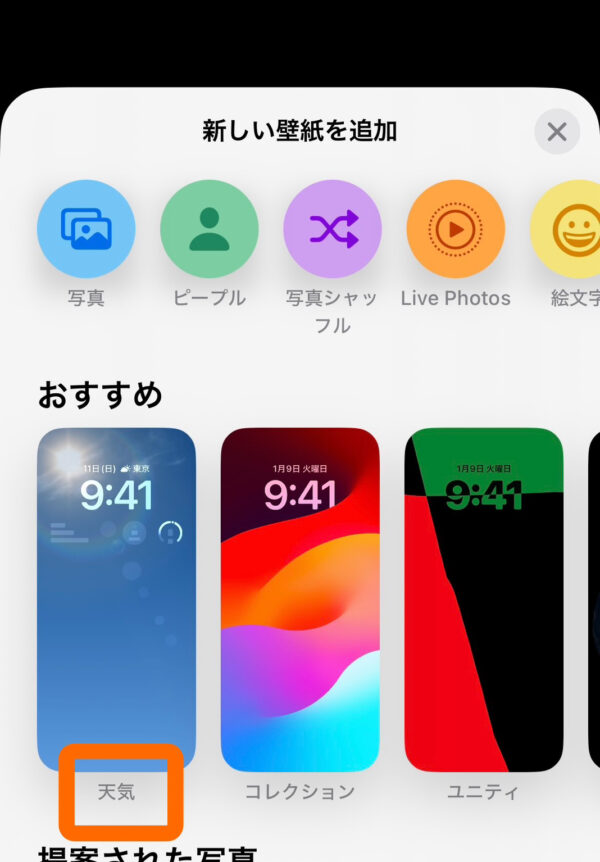
壁紙をホームにも設定することができます。こちらはご自身の好みで決めてみてください!
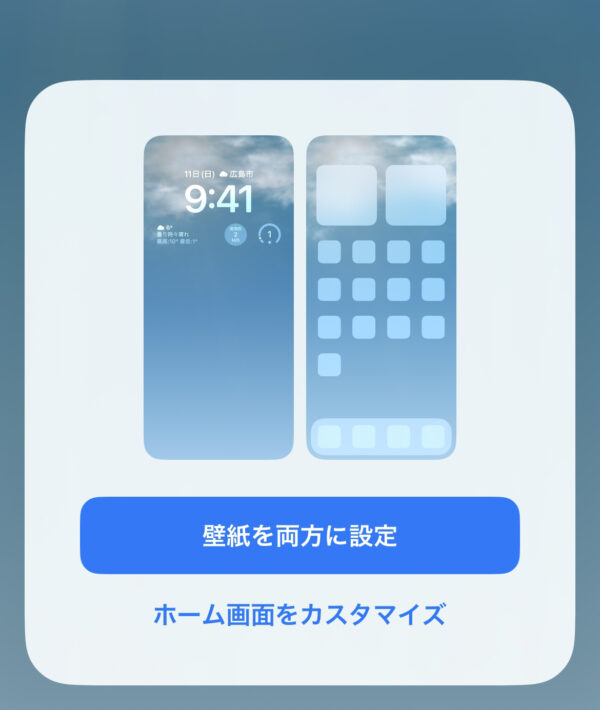
これで設定は完了です。
天気アプリがおかしい、表示されないときは「位置情報」を確認
天気アプリがうまく表示されない場合があります。そのようなときの対処方法を紹介していきます。
原因として天気アプリがうまくユーザーの位置情報を取得できていない場合があります。
「位置情報」がきちんと天気のアプリと共有設定できているかを確認してみましょう。
手順を解説していきます。
【設定】をタップします。
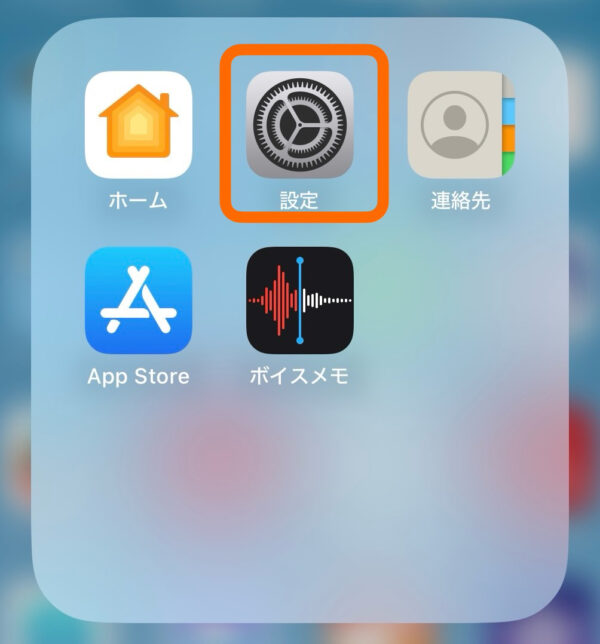
【プライバシーとセキュリティ】を選択します。
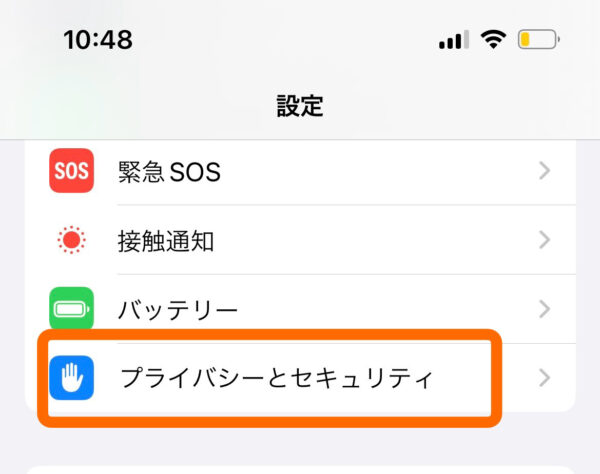
【天気】を選択します。
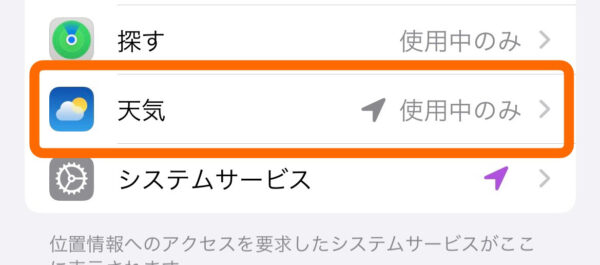
位置情報の共有を選択します。
【このアプリ/ウィジェットの使用中】もしくは【常に】を選択します。
特に何か特別な事情がなければ、【このアプリ/ウィジェットの使用中】で大丈夫です。
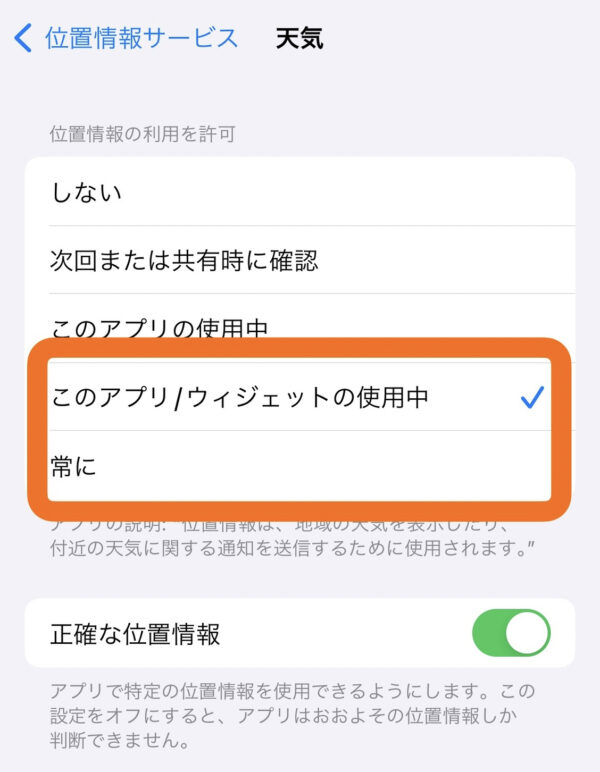
この設定をすることで、天気アプリがうまく表示されないときの対処ができます。確認してみてくださいね。
iPhoneのロック画面に天気を表示すると充電が早く減る?
ウィジェットに天気を追加したりその日の天気や時間によって壁紙が変わる設定にした場合、常にアプリがアクティブになっている状態なので、静止画の時と比べると充電の減りは早くなってしまうでしょう。
しかし、ゲームなどのアプリと異なって、データを頻繁に授受しているわけではないので、目に見えて早く減ってしまう。というわけではなさそうです。
1日持たない場合は常に【低電力モード】するなどを試してみましょう。
iPhoneロック画面に天気を表示する方法まとめ
iPhoneのロック画面に天気を表示する方法、うまく表示されないときの対処方法などを紹介しました。
この記事全体をまとめますと、
- ウィジェットという機能でiPhoneロック画面に天気を表示できる
- その日の天気で変わる壁紙にもできる
- 天気アプリが表示されないときは「位置情報」を確認してみる
- iPhoneのロック画面に天気を表示すると充電の減りが少し早くなる
この記事が参考になればうれしいです。







